Najlepsze aplikacje do klonowania aplikacji na iPhonea w celu uruchomienia wielu kont | Nie jest wymagany jailbreak

Dowiedz się, jak sklonować aplikacje na iPhone
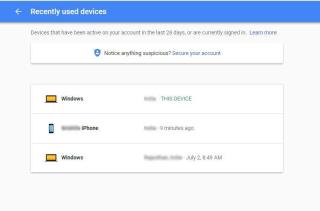
Pulpit nawigacyjny urządzenia i aktywności Google umożliwia sprawdzenie, na jakich urządzeniach uzyskałeś dostęp do konta Google lub usług Google, takich jak Dysk Google, Zdjęcia i inne. Kontrolowanie tych działań na pulpicie nawigacyjnym Google to sposób na zapewnienie, że Twoje informacje są bezpieczne.
Uzyskaj dostęp do swojego pulpitu nawigacyjnego Google
Dostęp do Panelu Google jest bardzo prosty. Możesz to zrobić, przechodząc do strony Google, Moje konto za pomocą dowolnej przeglądarki internetowej. Po przejściu na stronę mojego konta w Google zostaniesz poproszony o zalogowanie się, na wypadek, gdybyś nie był zalogowany w Google.
Uwaga: możesz przejść przez ten link, aby wyświetlić aktywność na pulpicie nawigacyjnym.
Przeczytaj także:-
4 najczęstsze problemy z Google Home z Quick... Czy to Alexa, Google Home, czy jakakolwiek inna inteligentna asystentka czasami się nie zgadza. Oto 4...
Co widzisz na moim pulpicie nawigacyjnym Google?
Pulpit nawigacyjny zawiera szczegółowe informacje dotyczące każdego urządzenia, które zalogowało się na Twoje konto Google w ciągu 28 dni lub jest aktualnie zalogowane. Lista wyświetli wszystkie urządzenia z systemem Android i iOS, komputery PC i przeglądarki internetowe, które uzyskały dostęp do Twojego konta Google.
Na liście, obok każdego urządzenia, otrzymasz czas i datę uzyskania dostępu do konta. Jeśli często zmieniasz urządzenia, może pojawić się szczegółowy raport.
Jak wyświetlić szczegółowe informacje?
Jeśli chcesz uzyskać szczegółowe informacje o urządzeniu, kliknij je, a otrzymasz kolekcję szczegółowych informacji, która obejmuje ostatnią lokalizację, w której było używane. Podane dodatkowe informacje mogą się różnić w zależności od typu urządzenia.
Sprawdźmy więc, jakie informacje uzyskasz na jakim urządzeniu:
Urządzenia mobilne
Na urządzeniu mobilnym, takim jak iPhone/iPad lub urządzenie z systemem Android, otrzymasz informacje, takie jak ostatnia synchronizacja z kontem, używane przeglądarki internetowe oraz dokładna marka i model urządzenia. Zawiera również opcję zlokalizowania zgubionego lub skradzionego urządzenia.
Komputery
W przypadku komputera z systemem Windows PC lub Mac otrzymasz informacje, takie jak używane przeglądarki internetowe, lista ostatnich lokalizacji, w których był używany.
Jak zachować bezpieczeństwo podczas korzystania z Mojego pulpitu nawigacyjnego?
Aby zachować bezpieczeństwo, przeanalizuj wszystkie szczegóły związane z Twoim kontem, takie jak urządzenie, z którego uzyskano dostęp do konta oraz czas i lokalizację. Jeśli zobaczysz na liście urządzenie, którego nie rozpoznajesz, usuń to urządzenie, aby zabezpieczyć swoje konto Google. Możesz również sprawdzić, czy Twoje konto było używane w miejscu, w którym nigdy nie byłeś.
Bezpieczne, jeśli Twoje konto było używane w obcym kraju
Jeśli zauważysz, że Twoje konto zostało użyte w miejscu, w którym nigdy nie byłeś, zablokuj swoje informacje. Jednak zaobserwowana aktywność nie może być w pełni zaufana, ponieważ w przypadku korzystania z aplikacji innej firmy przy użyciu konta Google można zobaczyć wpis obcy.
Musisz przeczytać:-
OK Google nie działa na Twoim telefonie? Oto... Poproś Asystenta Google o prognozowanie pogody — gotowe! Poproś go, aby przeczytał dla Ciebie wiadomości - Gotowe! Poproś go o odtworzenie...
Jak zabezpieczyć konto Google?
Jeśli podejrzewasz podejrzane zachowanie, możesz łatwo wprowadzić zmiany na pulpicie nawigacyjnym. W górnym rogu strony wybierz link Zabezpiecz swoje konto, który przeniesie Cię do sprawdzenia zabezpieczeń Google. Tutaj możesz zmienić hasło do konta i aktywować weryfikację dwuetapową, teraz sprawdź informacje o odzyskiwaniu, hasła do aplikacji, uprawnienia konta i ustawienia Gmaila.
Aby usunąć urządzenia z konta Google, wykonaj poniższe czynności:
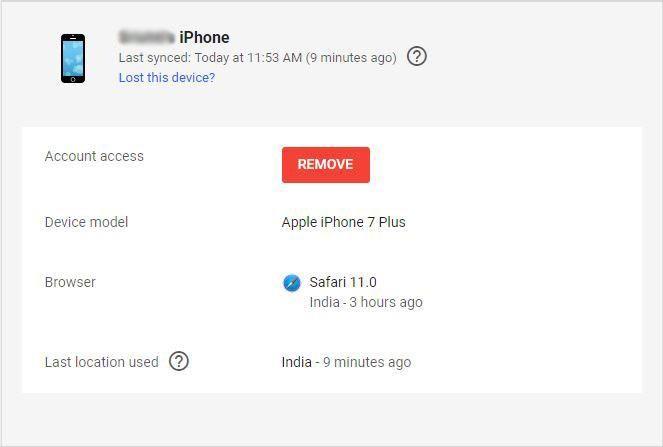
W ten sposób możesz więc korzystać z urządzeń Google i panelu aktywności. Sprawdź to, aby uzyskać wszystkie informacje związane z Twoimi kontami Google.
Dowiedz się, jak sklonować aplikacje na iPhone
Dowiedz się, jak skutecznie przetestować kamerę w Microsoft Teams. Odkryj metody, które zapewnią doskonałą jakość obrazu podczas spotkań online.
Jak naprawić niedziałający mikrofon Microsoft Teams? Sprawdź nasze sprawdzone metody, aby rozwiązać problem z mikrofonem w Microsoft Teams.
Jeśli masz dużo duplikatów zdjęć w Zdjęciach Google, sprawdź te cztery skuteczne metody ich usuwania i optymalizacji przestrzeni.
Chcesz zobaczyć wspólnych znajomych na Snapchacie? Oto, jak to zrobić skutecznie, aby zapewnić znaczące interakcje.
Aby zarchiwizować swoje e-maile w Gmailu, utwórz konkretną etykietę, a następnie użyj jej do utworzenia filtra, który zastosuje tę etykietę do zestawu e-maili.
Czy Netflix ciągle Cię wylogowuje? Sprawdź przyczyny oraz 7 skutecznych sposobów na naprawienie tego problemu na dowolnym urządzeniu.
Jak zmienić płeć na Facebooku? Poznaj wszystkie dostępne opcje i kroki, które należy wykonać, aby zaktualizować profil na Facebooku.
Dowiedz się, jak ustawić wiadomość o nieobecności w Microsoft Teams, aby informować innych o swojej niedostępności. Krok po kroku guide dostępny teraz!
Dowiedz się, jak wyłączyć Adblock w Chrome i innych przeglądarkach internetowych, aby móc korzystać z wartościowych ofert reklamowych.








